Как вручную установить принт-сервер в ОС Ubuntu
* Информация о системе: ОС Ubuntu , версия 11.4
Модель принтера: чяч ыв Epson Stylus Photo 720
Ниже указана топология обычной сети, которая берется в качестве примера в настоящем разделе.
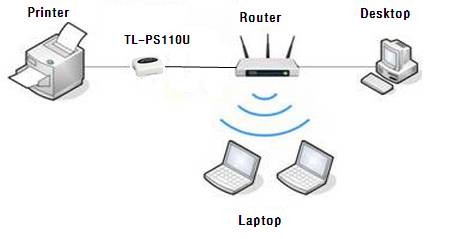
IP -адрес принт-сервера по умолчанию: 192,168.0.10. Перед настройкой, подготовьте IP -адрес маршрутизатора. Обычно , это IP- адрес шлюза вашего компьютера
В настоящем разделе IP -адрес маршрутизатора: 192.168.1.1. Если IP -адрес вашего маршрутизатора 192.168.0. x (где х – от 1 до 254), то сразу перейдите к шагу 4.
Шаг 1 Соедините ваш компьютер с принт-сервером напрямую через Ethernet кабель. На компьютере (на котором установлена ОС Ubuntu ) нажмите иконку Сетевые подключения и войдите в Редактировать подключения.
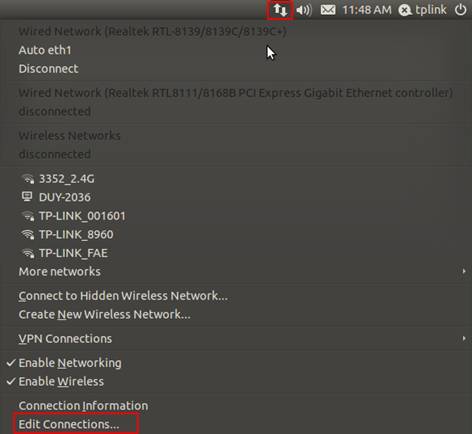
Выберите ваш сетевой адаптер и нажмите Edit (Редактировать).
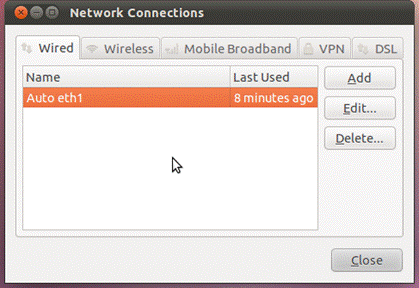
Шаг 2 Войдите в настройку IPv 4, Способ должен быть указан: Вручную, введите IP -адрес. Вы можете указать адрес как на иллюстрации ниже.
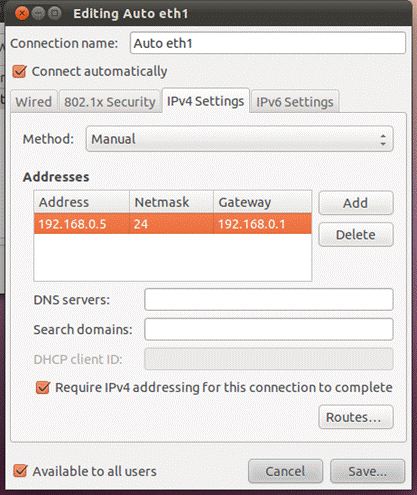
Шаг 3 Откройте веб-браузер (например, Firefox ) в введите в адресной строке: http ://192.168.0.10. Затем идите на страницу Setup (Настройки) -> TCP / IP , смените IP -адрес на 192.168.1.10. Нажмите кнопку Save & Restart (Сохранить и перезагрузить).
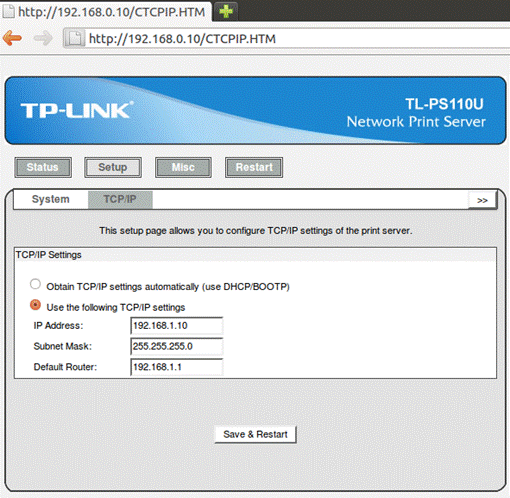
Шаг 4 Соедините принтер с принт-сервером, а принт-сервер с LAN портом вашего маршрутизатора. Соединимте компьютер с вашим маршрутизатором с помощью кабеля или по беспроводной связи.
Вернитесь на страницу Edit Connections (Редактировать соединение), смените настройки IPv 4 на Automatic ( DHCP ) (Автоматически ( DHCP )).
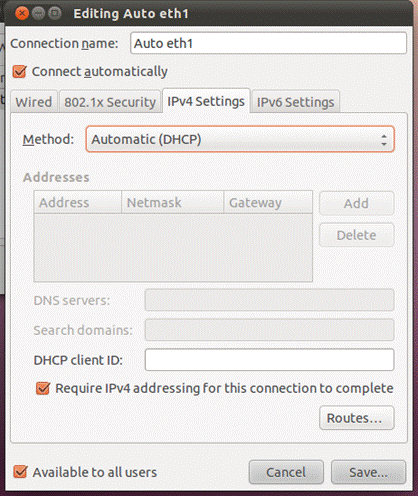
Примечание: Можно попробовать открыть страницу http ://192.168.1.10 для проверки, могут ли они взаимодействовать друг с другом. Если вы можете открыть ее без проблем, укажите следующие настройки.
Шаг 5 С левой стороны окна нажмите All Applications (Все приложения). Затем выберите Printing (Печать).
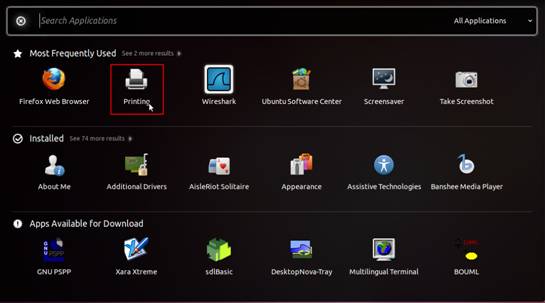
В новом окне нажмите Add (Добавить) для добавления принтера.
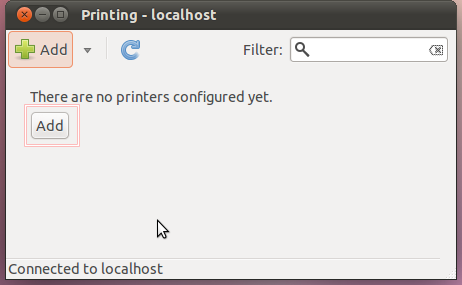
Шаг 6 Выберите Network Printer (Сетевой принтер)-> LPD / LPR Host or Printer (Узел или принтер LPD / LPR ) и укажите следующие настройки, затем нажмите Forward (Вперед)
Ø Узел: 192,168.1.10 ( IP -адрес принт-сервера)
Ø Очередь : lp1
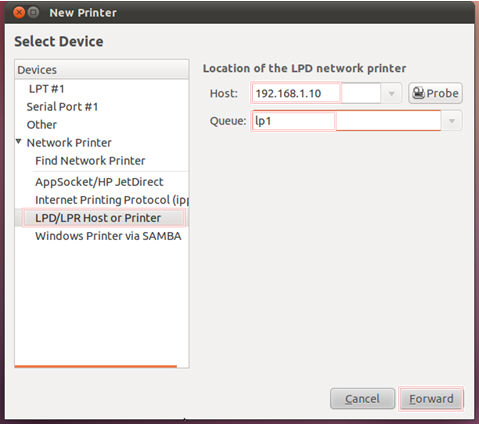
Шаг 7 Выберите драйвер принтера .
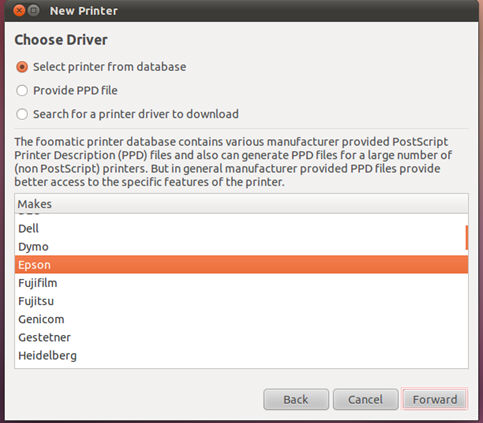
Шаг 8 Укажите информацию о новом принтере и нажмите Apply (Применить).
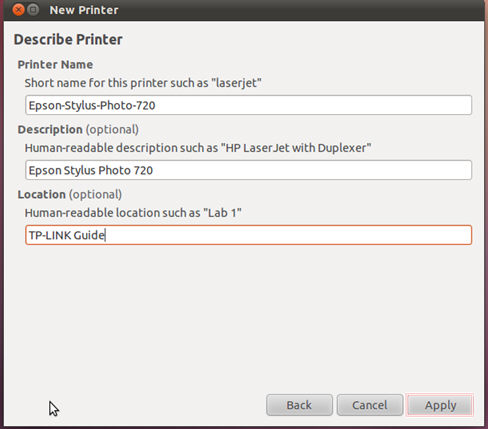
Теперь установка успешно завершена. Распечатайте тестовую страницу. Если у вас возникли проблемы, свяжитесь со службой поддержки: support @ tp - link . com
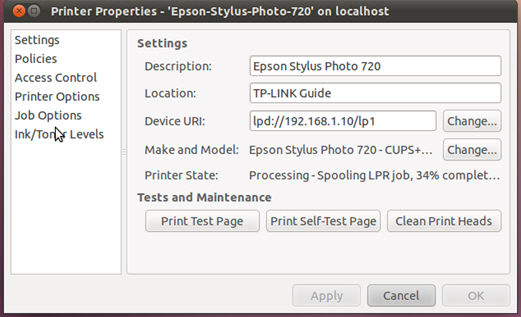
Был ли этот FAQ полезен?
Ваш отзыв поможет нам улучшить работу веб-сайта.
From United States?
Получайте информацию о продуктах, событиях и услугах для вашего региона.